
כיום השימוש באמצעי אחסון המחוברים באמצעות יציאת ה-USB הוא הדרך העיקרית להתקנת מערכות הפעלה.
באחד מאמר קודם הערתי כמה כלים להתקנת אובונטו ממכשיר המחובר ליציאת ה-USB. במקרה זה אני הולך לדבר על התקנת לובונטו. זה נכון שכל הכלים שהוזכרו בפוסט הזה עובדים גם עבור לובונטו, ואותו דבר קורה עם אלה שדנו בהם במאמר זה ובאובונטו. אבל, מכיוון שמדובר בפרסום המיועד בעיקר למשתמשים מתחילים, התירוץ להסביר את ההבדלים בין שתי ההתפלגויות, כמו גם את המאפיינים המיוחדים של הכלים שנזכיר.
בכל מקרה, אני ממליץ לך לקרוא את המאמר הקודם מאחר ובו אני מדבר על כמה מושגים חשובים שכדאי לזכור ליצירת מדיית התקנה באמצעות התקן USB.
הבדלים בין לובונטו לאובונטו
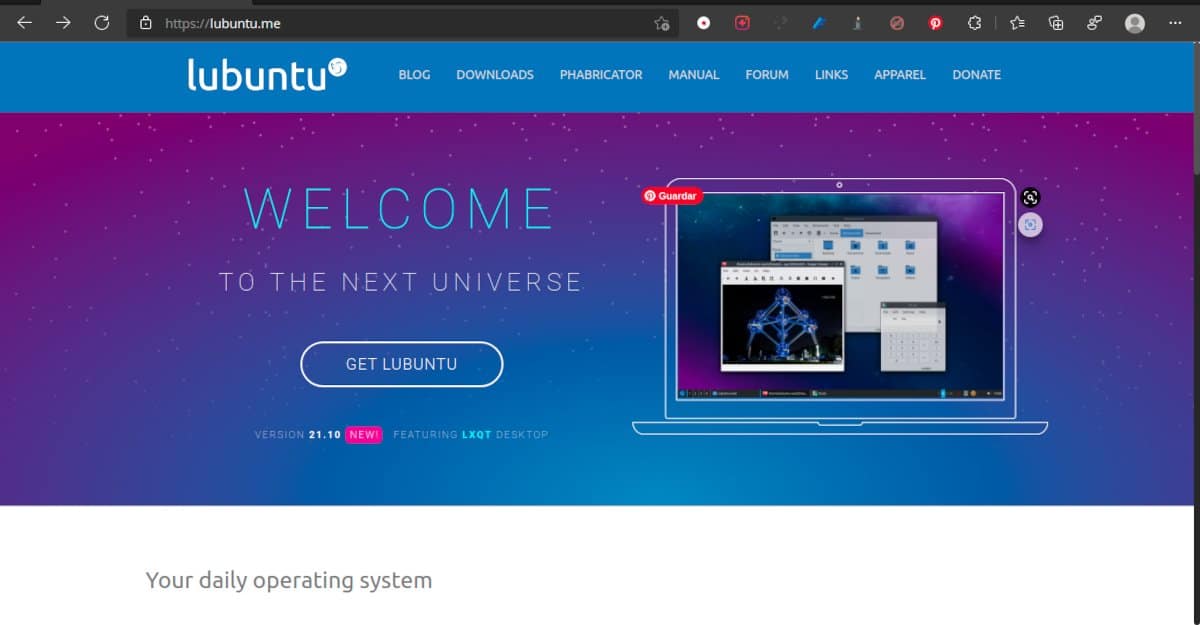
Lubuntu היא הפצת לינוקס המתמקדת בצריכה נמוכה של משאבי מערכת.
לכל ההפצות של לינוקס יש פיסת קוד משותף. חלק זה ידוע בתור הליבה והוא אחראי על האינטראקציה בין המחשב לתוכניות השונות המשמשות את המשתמש.
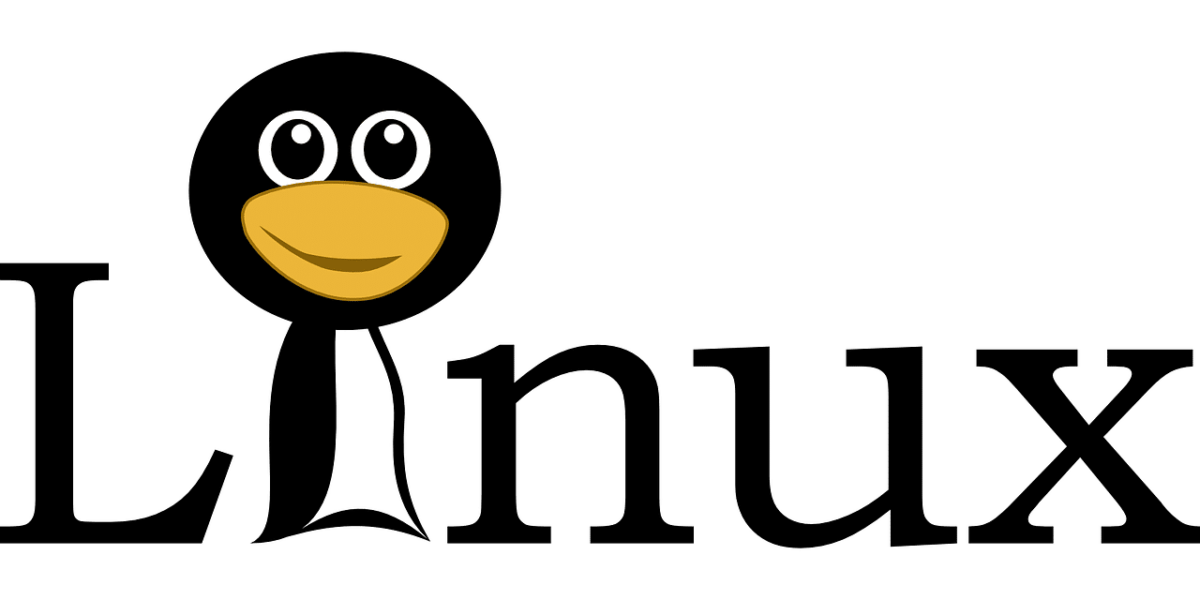
על בסיס זה, קבוצות שונות של מפתחים הם מוסיפים שכבות שונות של תוכן כגון שרתים גרפיים, מנהלי חלונות, שולחנות עבודה עד שהם מגיעים לתוכניות השירות איתם עובד משתמש הקצה.
כל אחד מהשילובים נקרא הפצת לינוקס או "דיסטרו". כאשר התפלגות אחת מבוססת על אחרת היא ידועה כהתפלגות נגזרת.
בהתאם לרכיבים המשולבים, ההפצות המתקבלות יתאימו לשימושים שונים.
Lubuntu למשל, היא הפצה שמקורה באובונטו, אבל עם רכיבים הדורשים פחות משאבים מה שהופך אותו מתאים לציוד ישן יותר או עם תכונות מוגבלות. Lubuntu כוללת את האפליקציות והשירותים החיוניים לשימוש יומיומי: יישומי אופיס, קורא PDF, עורך תמונות, נגני מוזיקה ווידאו וכו'.
מטרות נוספות של הפרויקט הן:
- הציעו למשתמשים חוויה פונקציונלית ומודולריתניצול טכנולוגיות ותוכניות מודרניות המבוססות על ספריות QT.
- צור ותחזק תיעוד מקיף iכלול כברירת מחדל במערכת ההפעלה, המאפשר למשתמש בכל רמה להשתמש ולתרום להמשך פיתוחה.
- למרות שהתפלגות ברירת המחדל תצביע על שימוש רציונלי במשאבים, משתמשים יכולים להתקין את הרכיבים לפי בחירתם כל עוד הם תואמים להפצת האב או לפורמטים של חבילה עצמאית.
- תרגום קל לשפות אחרות.
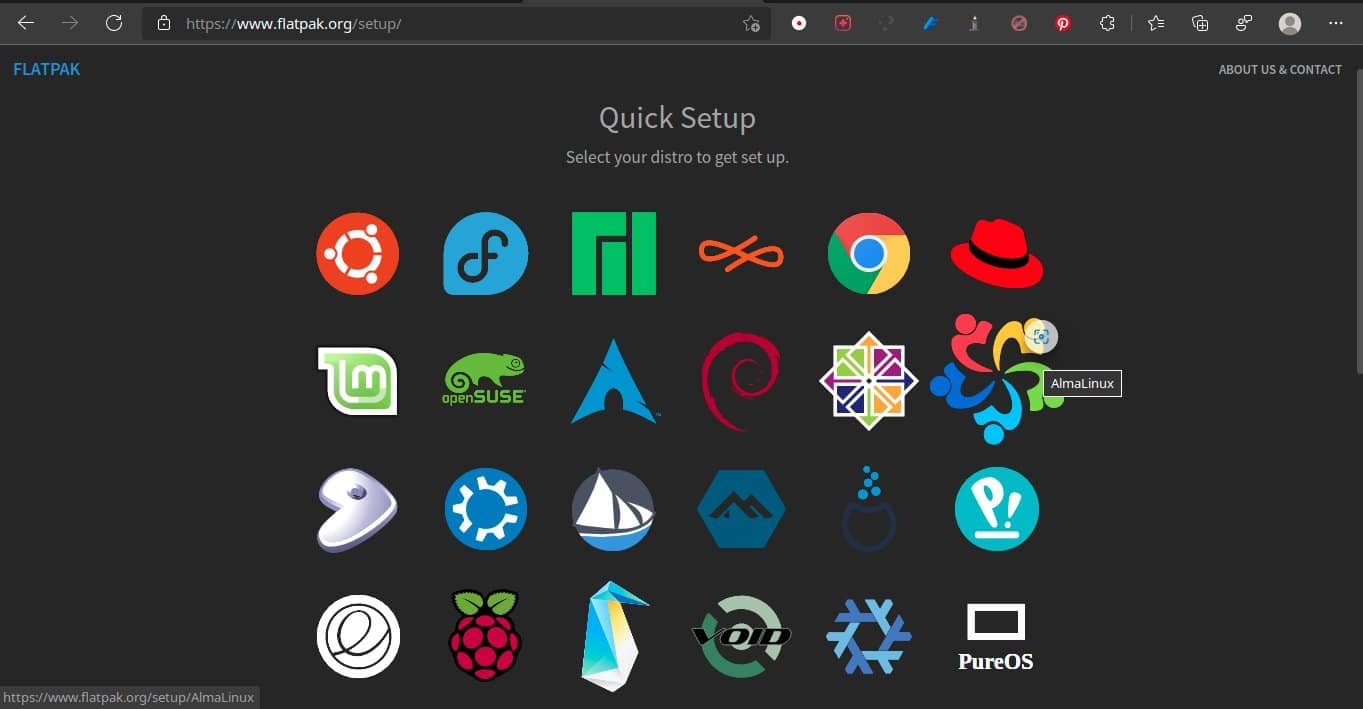
כיצד להתקין את Lubuntu ממקל USB
ההבדל היחיד בהתקנת Lubuntu מ-USB או DVD הוא ביצירת מדיית ההתקנה. השאר מטופל על ידי אשף ההתקנה. אז בואו נסתכל על כמה מהאפשרויות ליצירת מדיית התקנה מבוססת כונן הבזק.
זכור שבנוסף לכלים האלה אתה צריך תמונת לובונטו, אתה יכול להוריד אותה מכאן
כלים ליצירת דיסקי אתחול
אתחול דיסק יוצר
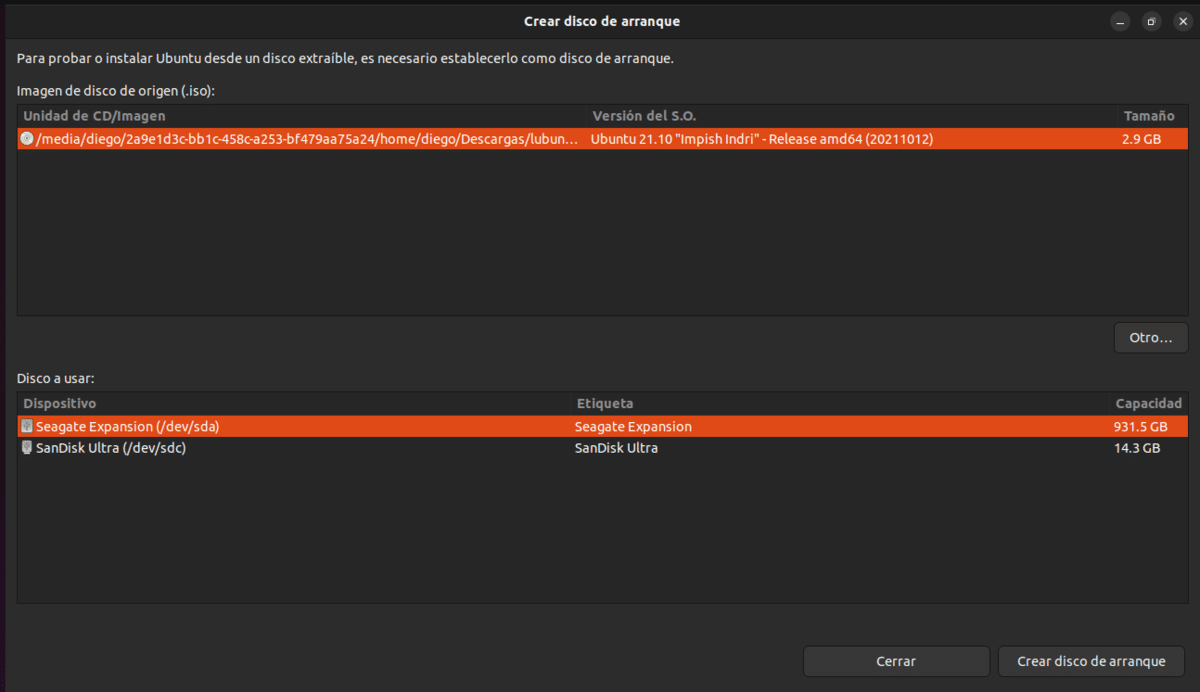
Boot Disk Creator הוא הכלי המותקן מראש בהפצות מבוססות אובונטו ליצירת מדיית התקנה
זהו הכלי הרשמי הכלול בחלק מנגזרות אובונטו העיקריות. בהתאם לספריות הגרפיות המשמשות את שולחן העבודה, הממשק ישתנה, אך פעולת התוכנית זהה. באלה שלא מותקן אצלם, אתה יכול לחפש את התוכנה כ-usb-creator-gtk (שולחן העבודה של GNOME, Mate וקינמון) או usb-creator-kde (שולחני KDE ו-LXQT).
השימוש פשוט מאוד, אך דורש טיפול מסוים (כאן אני מדבר מניסיון). המסך מחולק לשני חלקים, בחלק העליון אנו רואים את התמונות של הפצות לינוקס שאחסנו בכונן הקשיח שלנו. אם זה שאתה מחפש לא מופיע, לחץ על אחר פתח את סייר הקבצים.
זה במסך התחתון שבו אני אומר לך להיזהר. הוא מפרט לא רק את המכשירים המתאימים ליצירת אמצעי התקנה, אלא גם את הכוננים הקשיחים החיצוניים. אם תעשה טעות בבחירתו, תאבד את כל הנתונים.
כדי לבחור את תמונת המקור ואת מדיית ההתקנה, הקש על כל אחת ולאחר מכן הקש צור דיסק אתחול. התוכנית תבקש ממך לאשר שברצונך להתחיל את ההליך. כאמצעי אבטחה עליך לכתוב את הסיסמה שלך.
כאשר תהליך הכתיבה יסתיים, תוכל לאתחל את המחשב ולאתחל מדיית ההתקנה
כותבת המדיה של פדורה
למרות שזה נועד ליצור מדיית התקנה של Fedora, זה עובד עם רוב תמונות לינוקס כולל כמובן כל משפחת אובונטו.. הגרסאות עבור Windows y Mac ניתן להוריד מאתר האינטרנט שלו בעוד כדי להתקין אותו בהפצות לינוקס שאינן פדורה, עליך להשתמש בפורמט החבילה פלאטפק.
השימוש פשוט מאוד. במקרה שהתוכנה תזהה תמונה שהוקלטה בעבר במכשיר, היא תציע לנו אפשרות למחוק אותה. ברגע שזה נעשה עלינו לבחור באפשרות ליצור תמונה מותאמת אישית. זה יפתח את מנהל הקבצים ונוכל לבחור את תמונת Lubuntu.
Fedora Media Writer מזהיר אותנו שאנחנו הולכים לאבד נתונים. כאשר אנו לוחצים על ליצור את הדיסק הוא מבקש מאיתנו, כאמצעי אבטחה נוסף, לכתוב את הסיסמה שלנו. תהליך היצירה לוקח קצת זמן.
כשהתוכנית מסתיימת היא נותנת לך אפשרות לסגור אותה או ליצור מדיית התקנה אחרת. אתה יכול גם למחוק את התמונה שנשמרה בדיסק, אבל אני לא ממליץ לעשות את זה עד שאינך בטוח שמדיה ההתקנה עובדת.

למרות שזה נועד להוריד וליצור מדיית התקנה של Fedora, ניתן להשתמש ב-Fedora Media Writer עם כל הפצת לינוקס
רופוס
למרות שבמקרה של לובונטו אין הרבה הבדל בין שימוש בכל כלי אחר או Rufus כדי ליצור את מדיית ההתקנה, טוב שיש לך את זה על הרדאר מכיוון שהוא מאפשר דברים כמו לעקוף חלק מדרישות האבטחה שמיקרוסופט דורשת להתקין Windows 11. בנוסף, יש לו אפשרויות קונפיגורציה המתאימות לצוותים עצבניים שחסרות לחלופות האחרות שאני מזכיר.
במקרה זה מדובר באפליקציה זמינה רק עבור Windows. יש לו שתי גרסאות, אחת ניתנת להתקנה ואחת ניידת.
התהליך הוא כדלקמן:
- עבור לדף דל פרויקט.
- עד ל הורדות ובחר את הגרסה נייד.
- התחל את התוכנית בלחיצה כפולה.
- אם אתה רוצה לחסוך זמן אל תבחר באפשרות לחפש עדכונים.
- חבר את המכשיר שאתה הולך להשתמש בו כמדיה התקנה. אתה אמור לראות את זה מתחת לכותרת התקן.
- לחץ על לבחור כדי לבחור את תמונת לובונטו.
- מגדיר את גודל מרחב ההתמדה. שוב אני מפנה אותך למאמר כיצד להתקין את אובונטו מהתקן USB.
- השאר את שאר הפרמטרים איך הם.
- לחץ על התחל
- קבל אם התוכנית מבקשת ממך רשות להוריד קבצים נוספים.
- עזוב את המצב המומלץאו כאשר הוא מראה לך את האזהרה שאתה משתמש בתמונה היברידית. לחץ על אישור.
- לחץ על OK על האזהרה שכל הנתונים יימחקו.
תהליך היצירה אורך כ-10 דקות. פס מחוון יציין את ההתקדמות.
יומי
הכלים שציינתי למעלה מאפשרים לך להקליט תמונה בודדת, מה שמבזבז את הקיבולת של כונני עט של יותר מ-4 ג'יגה-בייט. ה תכנית להלן, זמין רק עבור Windows, כמו Ventoy, שכבר הוזכר במאמר הקודם, אתה יכול לאחסן מספר תמונות ולבחור את האחת שמעניינת אותנו מתפריט שנראה כשנתחיל את המערכת מהמכשיר.
השם מורכב מראשי התיבות באנגלית של הביטוי "Your Universal Multiboot Installer".
התוכנית מגיעה בשתי גרסאות:
- יומי מורשת: זוהי הגרסה המתאימה לציוד ישן. למרות שרבים מלוחות האם החדשים יותר יכולים לתמוך בו, האחרונים לא. ניתן להוריד אותו מכאן.
- YUMI UEFI: גרסה זו תואמת הן למחשבים ישנים והן למחשבים חדשים ותואמת למכשירים גדולים מ-32 ג'יגה-בייט.
הדרך להשתמש בו היא כדלקמן:
- הורד את גרסת UEFI של התוכנית.
- Iהתקן את זה התכנית
- חבר התקן USB ולהתחיל את התוכנית.
- Sלבחור את המכשיר. אם אינך רואה את זה, לחץ על התיבה כדי להראות לך את כל המכשירים.
- בחר לובונטו ברשימה הנפתחת
- להעלות את התמונה מסייר הקבצים.
- בחר מידה של מחיצת ההתמדה על ידי הזזת המחוון.
- בדוק את הקופסא לאתחל את המכשיר.
- לחץ על צור
- קבל אזהרת האבטחה.
כאשר ההליך מסתיים, te ייתן את האפשרות להוסיף עוד תמונות. עליך לבצע את אותם השלבים, אך מבלי לאתחל את כונן ההבזק.
ישנן הפצות לינוקס רבות וכלים רבים להתקנתן. לכל אחד מהכותבים יש את המועדפים שלנו ואנחנו מגנים עליהם כאילו הם שילמו לנו על זה. העצה הכי טובה שלי היא להתעלם מאיתנו ולנסות את כולם (הפצות וכלים) עד שתמצא את השילוב המתאים לך ביותר.
אחרי שאמר את זה. Lubuntu ו-Fedora Media Writer (ב-Windows) או Bootable Disk Creator (Ubuntu) נראים כמו אלטרנטיבות טובות להתחיל.
סוף סוף אזהרה. כמה מהידורי הכלים מזכירים תוכנית בשם MultiBootUSB, קישורי ההורדה מפנים לדף פרסומי, ונראה שהפרויקט שקט כבר שנתיים. ההמלצה שלי היא לא להתקין אותו, למרות שניתן להוריד אותו ממקום אחר.
שלום, זה שהתקנתי כאן על המחשב שלי, Lubuntu 18.04
אני משתמש ב-Ventoy להתקנה, שכבר התקנתי בזיכרון, מעתיק את ה-ISO ומתחיל מהזיכרון ומתקין.
לגבי
היום אם אתה מתקין את ההפצה הזו זה בגלל שאתה אוהב את זה, זה מגניב, אבל לא בגלל משאבים. עבור משאבים, xfce עדיף, כלומר, xubuntu. Lubuntu מאז זה lxqt צורך יותר מאשר כאשר זה היה lxde.